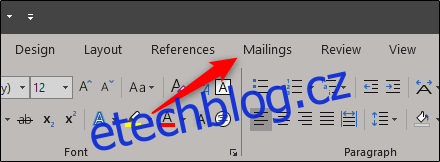Pokud chcete vytvářet vlastní štítky, nehledejte nic jiného než Microsoft Word. Ať už pro osobní nebo profesionální použití, Word poskytuje komplexní sadu funkcí pro vytváření personalizovaných poštovních štítků. Zde je návod, jak na to.
Vytváření vlastních štítků ve Wordu
Když uvážíte, jak dlouho Word existuje, není žádným překvapením, že se aplikace vyvíjela a vytvářela pouze jednoduché dokumenty. Nejen, že poskytuje nástroje pro vytváření personalizovaných obálek, ale je také vybavena pro výrobu vlastních štítků, které se k nim hodí.
Pokračujte a otevřete prázdný dokument aplikace Word a přejděte na kartu „Mailings“.
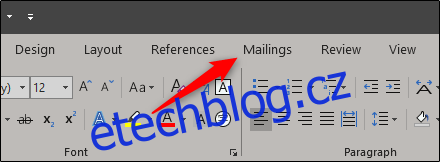
Dále klikněte na tlačítko „Štítky“.
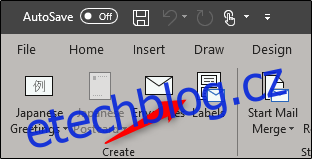
V okně Obálky a štítky, které se otevře, se již ocitnete na kartě „Štítky“. Zadejte informace, které chcete na štítku, do pole „Adresa“. Pokud jste dříve vytvořili obálku a uložili zpáteční adresu, můžete zaškrtnout políčko vedle „Použít zpáteční adresu“ a informace se přenesou za vás.
V části „Tisk“ můžete určit, že chcete vytisknout celou stránku stejného štítku. Případně můžete vybrat možnost „Jeden štítek“ a určit řádky a sloupce, pokud chcete vytisknout určitý počet štítků.
Sekce „Label“ vám poskytuje popis vašeho aktuálního výběru štítků. Chcete-li to změnit, musíte vybrat „Možnosti“. Pojďme do toho a udělejme to.
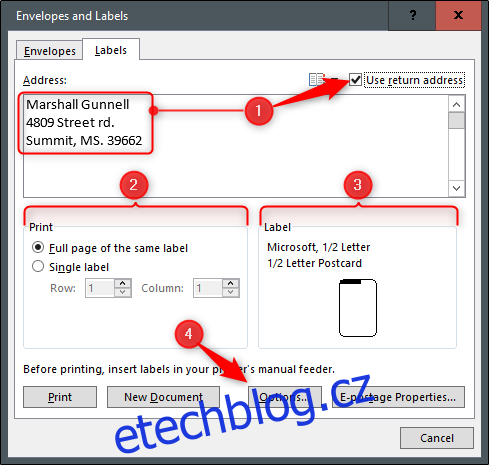
V okně Možnosti štítku můžete Wordu sdělit, jak budete štítky tisknout a značku štítku. V části „Číslo produktu“ můžete vybrat typ štítku z poskytnutého seznamu. Všimněte si, že specifikace štítků se zobrazí v části „Informace o štítku“. Zde zobrazené informace se vztahují k vybranému číslu produktu. Pokud nemůžete najít, co hledáte, můžete vybrat „Nový štítek“ a zadat přesné podrobnosti o tom, co potřebujete.
Až budete s nastavením spokojeni, klikněte na „OK“.
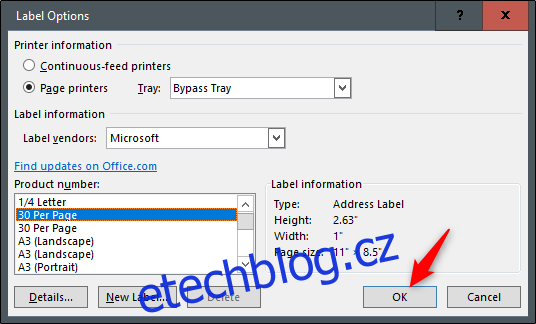
Ujistěte se, že máte štítky vložené do příslušného zásobníku v tiskárně, a poté klikněte na „Tisk“.
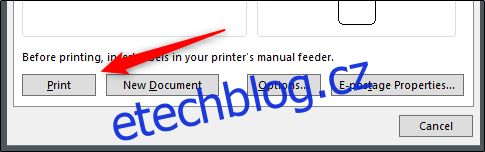
Vytvoření jedné stránky různých štítků
Nyní předpokládejme, že chcete vytisknout spoustu štítků na jednu stránku, ale na každý štítek vytisknout jiné informace. Žádný strach – Word vás pokryl.
Otevřete nový dokument aplikace Word, přejděte na kartu „Mailings“ a poté klikněte na tlačítko „Labels“.
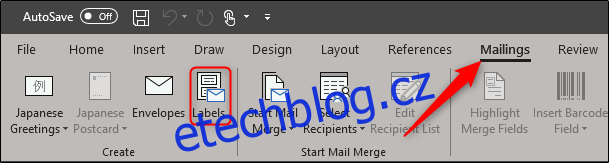
V okně Obálky a štítky klikněte dole na tlačítko „Možnosti“.
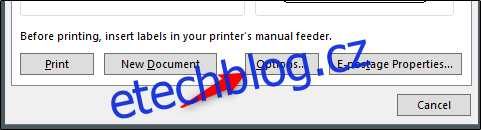
V okně Možnosti štítku, které se otevře, vyberte vhodný styl ze seznamu „Číslo produktu“. V tomto příkladu použijeme možnost „30 na stránku“. Po provedení výběru klikněte na „OK“.
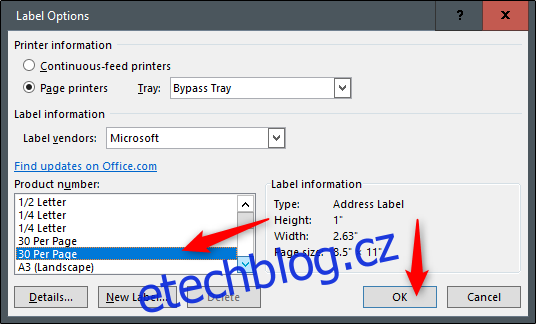
Zpět v okně Obálky a štítky klikněte na tlačítko „Nový dokument“.
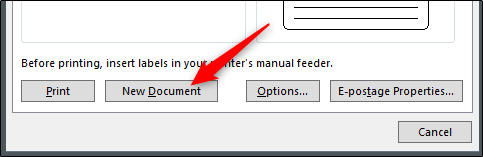
Zobrazí se nový dokument aplikace Word s prázdnou šablonou štítku.
Nyní zadejte požadované informace do každého štítku a po dokončení je vytiskněte!